0
ဂ်ီးေမးလ္ကေတာ႔ခရီးထြက္ခိုင္းေနၿပီ
Posted by ၿဖိဳးဇာနည္
on
Saturday, January 10, 2009
in
GTalk အေၾကာင္းသိေကာင္းစရာ
Auto reply from Gmail
Gmail မွာ Holiday Time! သတ္မွတ္ေပးထားရင္ အလိုအေလွ်ာက္ စာျပန္ေပးပါတယ္။ ဘာေၾကာင့္ ေလာေလာဆယ္ စာမျပန္ႏိုင္တာ အသိေပးႏိုင္ေတာ့ တစ္ဖက္ကလည္း မေမွ်ာ္ရေတာ့ဘူးေပါ့ :-)အင္တာနက္ ကြန္နက္ရွင္ မရွိတဲ့ေဒသ ေတြဆီသြားမယ္ဆို စသြားမယ့္ရက္ နဲ႔ ျပန္ေရာက္မယ့္ရက္ ေရြးေပးၿပီး ေျပာျပေစလိုတဲ့ စာသားျဖည္႕ထားရင္ သတ္မွတ္ရက္ အတြင္းမွာ Gmail က အ၀င္စာေတြကို စာျပန္ေပးေနပါလိမ့္မယ္။မူရင္း ဂ်ီေမးလ္ မွာ labs icon သို႔ setting \labs \Holiday Time! မွာ enable လုပ္ၿပီး setting save လုပ္ေပးလိုက္ပါ။ Standard version သံုးေနမွ ေတြ႕ရပါမယ္။
ေနာက္တစ္ဆင့္မွာ setting \general \Out of Office AutoReply သြားၿပီး on mode ကို ေရြးရပါတယ္။ ရက္စြဲ၊ေခါင္းစဥ္၊အေၾကာင္းအရာ ေတြ စိတ္ႀကိဳက္ ခ်ိန္ညွိၿပီး contacts က ေမးလ္ဘဲ ျပန္ေစမလား အ၀င္စာ အားလံုး ျပန္ေစမလား ဆံုးျဖတ္ၿပီးရင္ ခရီးထြက္ႏိုင္ပါၿပီ။ခရီးက ျပန္ေရာက္လာရင္ အရင္ဆံုး မိမိ ေမးလ္ကို ဘယ္သူ ဟက္ထားေသးလည္း စစ္ၾကည္႕လိုက္ပါဦး။
Mail login ၀င္ၿပီး Browser ေအာက္နားက Last account activity မွာ detail ကိုႏိွပ္ၿပီး မိမိမဟုတ္တဲ့ IP မသံုးတဲ့ access နည္းလမ္းေတြနဲ႔ ဘယ္အခ်ိန္က ၀င္ထားလည္း ၾကည္႕ႏိုင္ပါတယ္။ ထူးျခားခ်က္ေတြ႕ရင္ sign out all other session ကိုႏိွပ္လိုက္ပါ။ စိတ္မခ်ရေသးရင္ learnmore ကိုႏွိပ္ၿပီး ေျပာင္းလို႔ရတဲ့ security setting အကုန္ေျပာင္း ဂူဂယ္ကိုပါတိုင္ေပါ့။ ေျပာမယ့္သာေျပာရတယ္ ဒီလိုမျဖစ္ေစခ်င္ပါဘူး လံုၿခံဳေရး အရ မသိထားသူ သိရေအာင္လို႔ပါ။ Gmail ဟာ လံုၿခံဳမႈအရွိဆံုး နဲ႔ အေကာင္းဆံုး free service ပါ။ ယံုၾကည္စိတ္ခ် ခရီးသြားလို႔ ရပါတယ္ :-)
ၾကိဳးစားထားသမွ်အရာထင္ေအာင္မွ်ေဝေပးလိုက္ပါတယ္...ၿဖိဳးဇာနည္
Gmail မွာ Holiday Time! သတ္မွတ္ေပးထားရင္ အလိုအေလွ်ာက္ စာျပန္ေပးပါတယ္။ ဘာေၾကာင့္ ေလာေလာဆယ္ စာမျပန္ႏိုင္တာ အသိေပးႏိုင္ေတာ့ တစ္ဖက္ကလည္း မေမွ်ာ္ရေတာ့ဘူးေပါ့ :-)အင္တာနက္ ကြန္နက္ရွင္ မရွိတဲ့ေဒသ ေတြဆီသြားမယ္ဆို စသြားမယ့္ရက္ နဲ႔ ျပန္ေရာက္မယ့္ရက္ ေရြးေပးၿပီး ေျပာျပေစလိုတဲ့ စာသားျဖည္႕ထားရင္ သတ္မွတ္ရက္ အတြင္းမွာ Gmail က အ၀င္စာေတြကို စာျပန္ေပးေနပါလိမ့္မယ္။မူရင္း ဂ်ီေမးလ္ မွာ labs icon သို႔ setting \labs \Holiday Time! မွာ enable လုပ္ၿပီး setting save လုပ္ေပးလိုက္ပါ။ Standard version သံုးေနမွ ေတြ႕ရပါမယ္။
ေနာက္တစ္ဆင့္မွာ setting \general \Out of Office AutoReply သြားၿပီး on mode ကို ေရြးရပါတယ္။ ရက္စြဲ၊ေခါင္းစဥ္၊အေၾကာင္းအရာ ေတြ စိတ္ႀကိဳက္ ခ်ိန္ညွိၿပီး contacts က ေမးလ္ဘဲ ျပန္ေစမလား အ၀င္စာ အားလံုး ျပန္ေစမလား ဆံုးျဖတ္ၿပီးရင္ ခရီးထြက္ႏိုင္ပါၿပီ။ခရီးက ျပန္ေရာက္လာရင္ အရင္ဆံုး မိမိ ေမးလ္ကို ဘယ္သူ ဟက္ထားေသးလည္း စစ္ၾကည္႕လိုက္ပါဦး။
Mail login ၀င္ၿပီး Browser ေအာက္နားက Last account activity မွာ detail ကိုႏိွပ္ၿပီး မိမိမဟုတ္တဲ့ IP မသံုးတဲ့ access နည္းလမ္းေတြနဲ႔ ဘယ္အခ်ိန္က ၀င္ထားလည္း ၾကည္႕ႏိုင္ပါတယ္။ ထူးျခားခ်က္ေတြ႕ရင္ sign out all other session ကိုႏိွပ္လိုက္ပါ။ စိတ္မခ်ရေသးရင္ learnmore ကိုႏွိပ္ၿပီး ေျပာင္းလို႔ရတဲ့ security setting အကုန္ေျပာင္း ဂူဂယ္ကိုပါတိုင္ေပါ့။ ေျပာမယ့္သာေျပာရတယ္ ဒီလိုမျဖစ္ေစခ်င္ပါဘူး လံုၿခံဳေရး အရ မသိထားသူ သိရေအာင္လို႔ပါ။ Gmail ဟာ လံုၿခံဳမႈအရွိဆံုး နဲ႔ အေကာင္းဆံုး free service ပါ။ ယံုၾကည္စိတ္ခ် ခရီးသြားလို႔ ရပါတယ္ :-)
ၾကိဳးစားထားသမွ်အရာထင္ေအာင္မွ်ေဝေပးလိုက္ပါတယ္...ၿဖိဳးဇာနည္







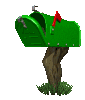
Post a Comment